php小编香蕉给大家带来了一篇关于解决Win7电脑玩游戏时CPU自动降频问题的实用指南。在玩游戏的过程中,有时候会遇到CPU自动降频的情况,导致游戏运行不稳定甚至卡顿。这篇文章将为大家介绍一些解决方法,帮助大家解决这个问题,让游戏体验更加流畅。无论是对于游戏爱好者还是普通用户来说,这都是一个非常有用的技巧。接下来,我们一起来看看具体的解决方案吧!
win7玩游戏CPU自动降频解决方法
1、开启装置,进入控制面板,按下“电源选项”。
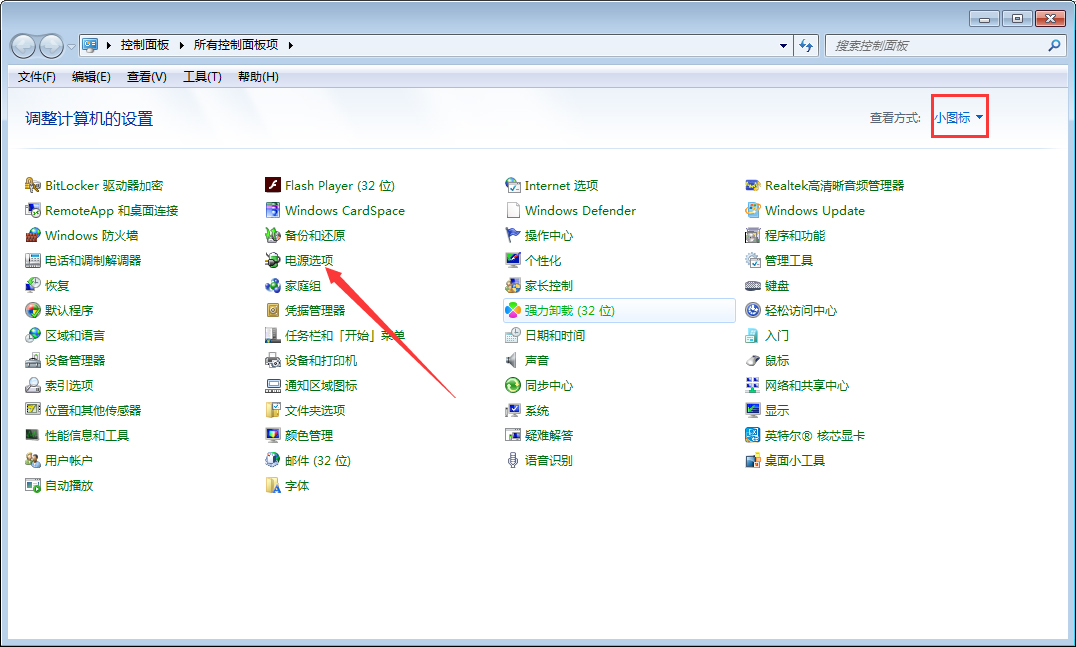
2、选择High-Power方案,点击右边改变计划设定。
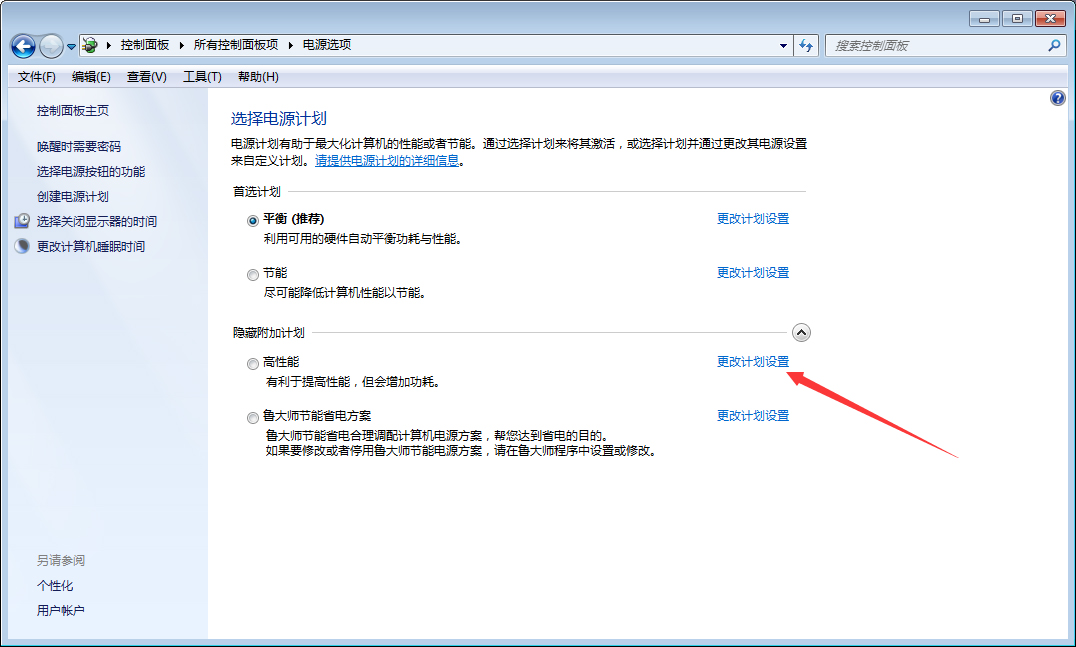
3、单击“更改高级电源设置”。
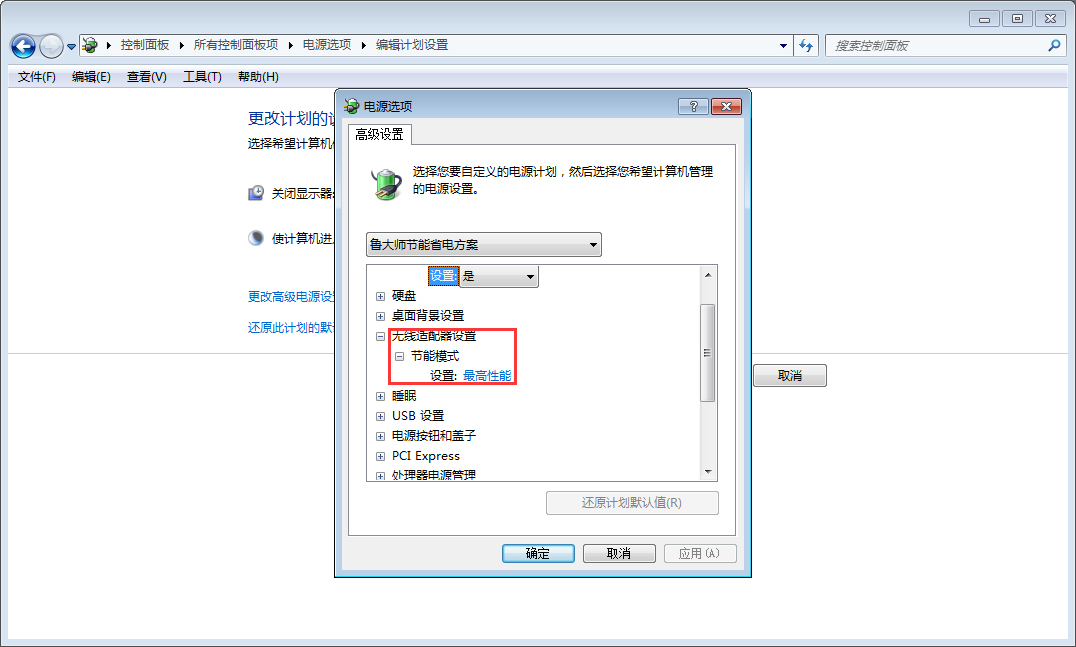
4、最终,把“IE”和“无线适配器”设为“最高性能”。
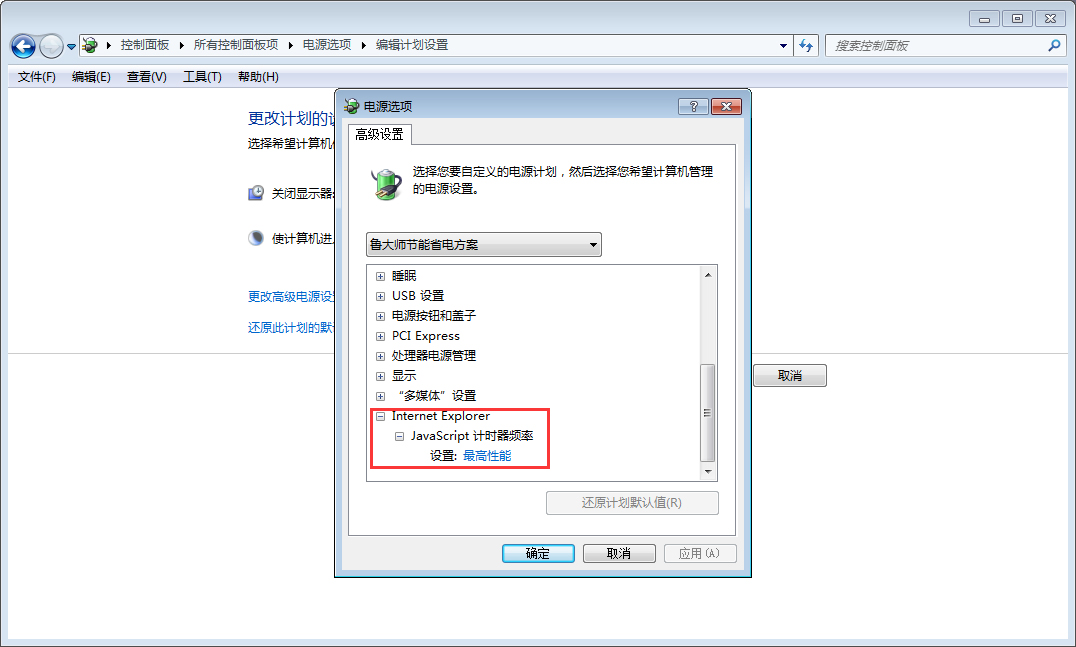
以上是win7电脑玩游戏时CPU自动降频怎么解决?的详细内容。更多信息请关注PHP中文网其他相关文章!




